Instalacja serwera Minecraft w systemie Debian 10
Poniższy poradnik opisuje sposób instalacji serwera Minecraft w Systemie Debian 10.
Całość wykonamy przez konsolę wpisując kilka prostych komend.
Na początek dokonujemy aktualizacji systemu i pakietów:
1 | sudo apt update |
1 | sudo apt upgrade |
Kolejny krok to instalacja Javy
1 | sudo apt install default-jre |
Wersję javy możemy sprawdzić wydając polecenie:
1 | java -version |
Dodajemy Użytkownika systemu o nazwie Minercrat:
1 | sudo adduser minecraft |
Dodajemy mu grupę sudo:
1 | sudo usermod -aG sudo minecraft |
Instalujemy Screen aby nasz serwer mógł pracować w tle:
1 | sudo apt install screen -y |
Tworzymy folder serwera gry i przechodzimy do niego:
1 | mkdir minecraft |
1 | cd minecraft |
Pobieramy serwer minecraft
1 | wget https://launcher.mojang.com/v1/objects/a16d67e5807f57fc4e550299cf20226194497dc2/server.jar |
Tworzymy skrypt aby nasz serwer minecrat startował sam w razie restartu serwera.
W tym celu tworzymy plik start.sh:
1 | sudo nano start.sh |
Wklejamy do niego:
1 | java -Xms1024M -Xmx2560M -jar server.jar nogui |
Nadajemy uprawnienia:
1 | sudo chmod +x start.sh |
Aktualizujemy jeszcze raz pakiety:
1 | sudo apt update |
Serwer Minecraft możemy już uruchomić poleceniem:
1 | ./start.sh |
Przy pierwszym uruchomieniu powinniśmy zaakceptować licencję. Skrypt nas poprowadzi co mamy robić.
Następnym krokiem jest otwarcie pliku eula.txt i ustawienie eula=true. Umożliwi to twojemu serwerowi połączenie się z oprogramowaniem klienta gry Minecraft. Otwórz ten plik w preferowanym edytorze i upewnij się, że brzmi: eula=true.
1 | sudo nano eula.txt |
1 | eula=true |
Dodajemy nasz serwer gry aby pracował w tle:
1 | screen /home/minecraft/run.sh |
Ostatni krok to dodanie port do firewalla
1 | sudo ufw allow 25565 |
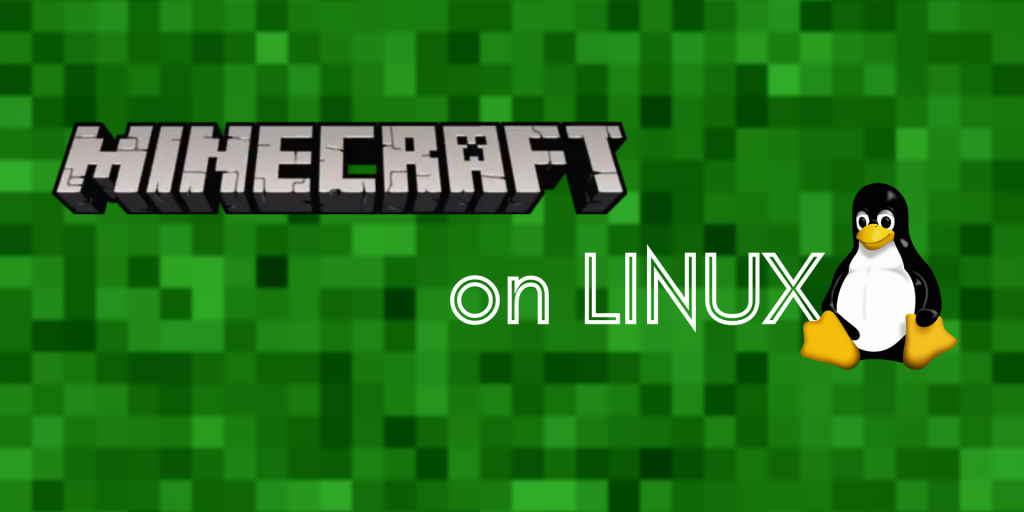





THX pour ce tuto!!!
Note: en debian 11 actuellement default-jre installe une version de java trop basse pou minecraft_server.1.18.2.jar
il faut installer à la place openjdk-17-jdk